aplicativo de notas do iPhone permite criar listas de verificação, capturar um pensamento rápido, esboçar ideias e assim por diante. Quando você tem o aplicativo Notes em mais de um dispositivo Apple, como iPhone, iPad, iPod ou Mac, na verdade, você pode sincronizar toda a sua lista de verificação, pensamento rápido, ideias de esboço, desenho e tudo mais no Notes de um dispositivo Apple para outro. Isso significa que sua nota pode estar sempre com você, onde quer que esteja ou sempre que precisar. Para sincronizar notas do iPhone com iPad, iPod ou Mac, você pode usar o iCloud para ajudá-lo a fazer isso. Além disso, se você estiver usando o Gmail ou o Exchange, também poderá acessar suas anotações.
Você também vai gostar de ler: Encontre e recupere notas excluídas no iPhone.
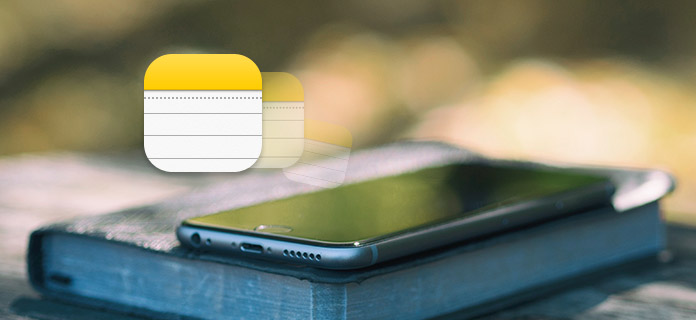
O iCloud permite que você mantenha todas as suas anotações atualizadas em todos os seus dispositivos Apple. Contanto que você esteja conectado com o mesmo ID Apple, você pode acessar e visualizar todas as suas notas do iPhone de outro iPhone, iPad ou Mac.

1 Lançar o Configurações app no seu iPhone.
2 Toque em [seu nome] > Toque em iCloud. Digite seu e-mail e senha do iCloud e toque em Entrar, se solicitado.
3 Ativar notas. Você verá as notas do iPhone de outro dispositivo Apple, desde que tenha feito login no mesmo ID Apple.
Outros serviços populares também suportam a sincronização de notas do iPhone, como o Gmail do Google ou o Exchange da Microsoft. Você pode navegar até sua conta do Mail e ativar a sincronização de notas do iPhone para Gmail ou Exchange.
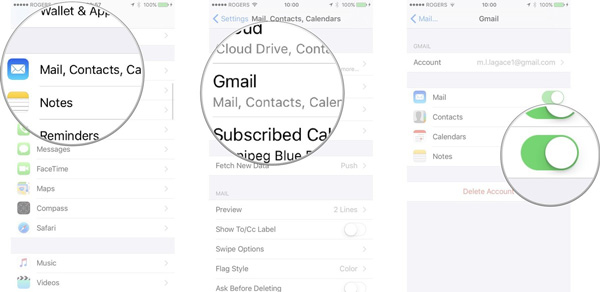
1 Lançar o Configurações aplicativo da tela inicial.
2 Torneira Mail, Contatos, Calendários.
3 Toque na conta que deseja ativar (ou seja, Gmail, Exchange, etc.).
4 Ativar sincronização de notas na lista de serviços.
As anotações podem ser armazenadas localmente no iPhone ou em uma conta online como o iCloud. Quando você tem notas em vários dispositivos múltiplos, você pode seguir o guia simples abaixo para trocar de conta em notas.
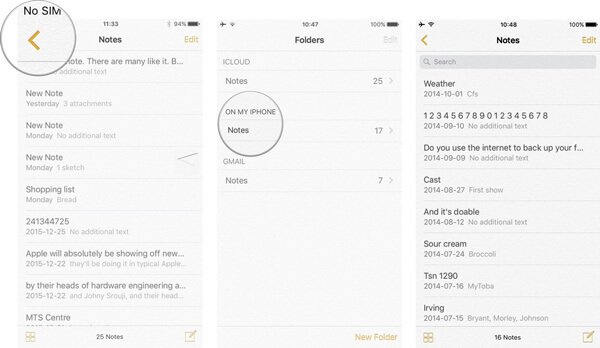
1 Lançar o App notas na tela inicial do seu iPhone.
2 Toque no Voltarno canto superior direito da tela de exibição de lista.
3 Torneira Editar e, em seguida, escolha as notas que deseja alternar para outra conta, como Gmail ou No meu iphone.
Caso você tenha perdido algumas notas importantes do iPhone e queira recuperá-las. Então FoneLab - Melhor Recuperação de dados do iPhone é altamente recomendado. Este programa é definitivamente a melhor recuperação de notas do iPhone para recupere as notas excluídas ou perdidas do iPhone.
Passo 1 Inicie a recuperação de notas do iPhone
Baixe, instale e abra o iPhone Data Recovery para recuperar notas do iPhone. Conecte seu iPhone a ele com o cabo USB. Escolha o modo "Recuperar do dispositivo iOS".
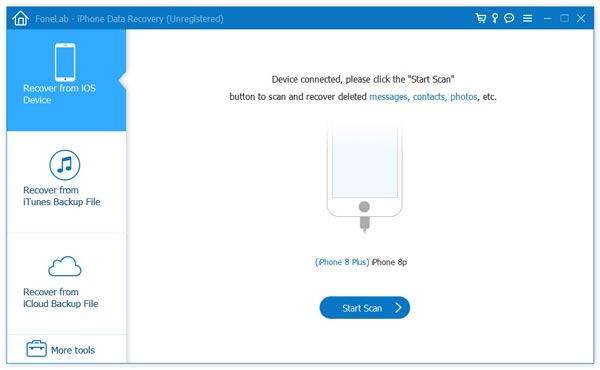
Passo 2 Digitalizar dados do iPhone
Clique em "Start Scan" para analisar todos os tipos de dados em seu iPhone. Após a digitalização, você pode ver vários arquivos na lista de categorias no controle esquerdo.
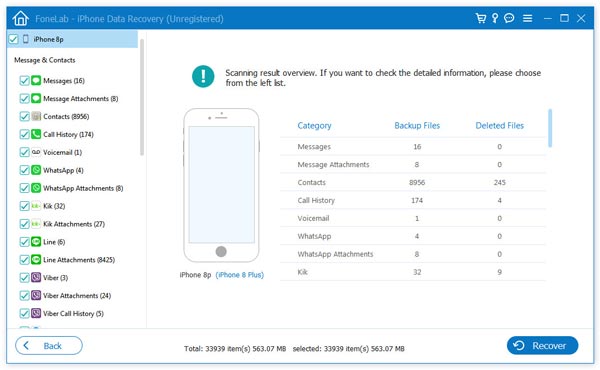
Passo 3 Encontrar notas excluídas do iPhone
Clique na opção "Notas" e você pode verificar as notas existentes e excluídas na janela de visualização. Deslize o botão "Exibir apenas o(s) item(ns) excluído(s)" para "Ligado" e você poderá verificar todas as notas excluídas/perdidas.

Passo 4 Recuperar notas excluídas do iPhone
Escolha as notas que deseja recuperar e clique no botão "Recuperar" para obter a recuperação das notas do iPhone no seu computador.